- Jak naprawić problem spadku liczby klatek na sekundę w Dying Light 2?
- Poprawka 1: Sprawdź minimalne wymagania
- Poprawka 2: Uruchom ponownie system
- Poprawka 3: Uruchom grę, korzystając z praw administratora
- Poprawka 4: Zmień ustawienia sterownika karty graficznej
- Poprawka 5: Zaktualizuj sterownik GPU
- Poprawka 6: Zaktualizuj system operacyjny
- Poprawka 7: Wyłącz aplikację w tle
- Poprawka 8: Zweryfikuj integralność plików gry
- Poprawka 9: Ponownie zainstaluj grę
- Poprawka 10: Kontakt z zespołem pomocy technicznej
- Gdzie mogę znaleźć lokalne pliki Dying Light 2?
- Co czeka w Dying Light 2?
- Jak zmienić język w Dying Light 2?
- Czy Dying Light 2 Stay Human jest dobre czy złe?
- Dlaczego Dying Light 2 jest tak dobry?
- Czy można grać w Dying Light 2 na PC z kontrolerem?
- Czy Dying Light 2 ma tryb współpracy?
- Jak wyłączyć zapisywanie Steam Cloud dla Dying Light?
- Czy będzie Dying Light 2?
- Jak edytować ustawienia graficzne Dying Light 2?
- Gdzie mogę znaleźć moje pliki zapisu Dying Light 2?
- Ile zadań jest w Dying Light 2?
- Jak czekasz w Dying Light 2?
Ta gra jest w porządku; to nie jest świetne, ale nie jest złe. Cóż, Dying light 2 Stay Human to opracowana przez firmę Techland gra RPG akcji, kontynuacja bijącej rekordy gry Dying Light. Jednak gra została wydana 4 lutego 2022 roku na prawie każdą platformę, taką jak PS5, PS4, Xbox One, Microsoft Windows i wiele innych. Tymczasem wersja Switch dla chmury jest obecnie w fazie rozwoju.
Niestety, tuż po wydaniu gry, wielu użytkowników zaczęło narzekać, że za każdym razem, gdy próbują zagrać w grę Dying Light 2, napotykają problem z niskim spadkiem FPS. Biorąc to pod uwagę, nasz zespół znalazł kilka poprawek, które pomogą wam rozwiązać ten problem. Dlatego upewnij się, że postępujesz zgodnie z tym przewodnikiem, aby rozwiązać problem z niską liczbą klatek na sekundę. Zobaczmy więc, jak.
Jak naprawić problem spadku liczby klatek na sekundę w Dying Light 2?
Chociaż walka w tej postapokaliptycznej grze survivalowej z otwartym światem jest bardzo interesująca, tego rodzaju problem sprawia, że żal mi dewelopera, że spotykają się z krytyką z powodu pewnych błędów i usterek. W każdym razie rzućmy okiem na metody, które pomogą rozwiązać problem z niskim spadkiem FPS.
Poprawka 1: Sprawdź minimalne wymagania
Po pierwsze, musisz sprawdzić minimalne wymagania, aby potwierdzić, czy Twój komputer jest kompatybilny z Dying Light 2, czy nie. Przyjrzyjmy się więc:
Minimalne wymagania systemowe:
Reklamy
- Edytor: Intel Core i3-9100 lub podobny
- BARAN: 8 GB
- GPU: Nvidia GTX 1050 Ti lub podobny
- Bezpłatne przechowywanie: Minimum 60 GB
Zalecane wymagania systemowe:
- Edytor: Procesor AMD/Intel działający z częstotliwością 3,6 GHz lub nawet wyższą
- BARAN: 16 giga bajtów
- Grafika: NVIDIA® GeForce RTX™ 2060 6 GB lub podobny
- Bezpłatne przechowywanie: 60 GB
Reklama
Przeczytaj także
Poprawka 2: Uruchom ponownie system
Pierwszą rzeczą, którą zawsze zalecamy, jest ponowne uruchomienie systemu, ponieważ może to rozwiązać każdy problem.Istnieją szanse, że niektóre tymczasowe błędy i usterki uniemożliwiają komputerowi lepsze działanie, aby odpowiednio uruchomić grę. Tak więc po ponownym uruchomieniu systemu problemy te są automatycznie usuwane, a komputer zaczyna od nowa, aby poprawnie uruchamiać aplikacje bez żadnego błędu.
Poprawka 3: Uruchom grę, korzystając z praw administratora
Istnieją możliwości, że gra Dying Lights 2 może nie uzyskać odpowiednich zasobów potrzebnych do płynnego działania, ponieważ może nie mieć odpowiednich uprawnień do prawidłowego działania. Jednak uruchomienie gry z uprawnieniami administratora będzie dla Ciebie właściwą opcją.
Dlatego, aby to zrobić, najedź kursorem na pulpit i kliknij prawym przyciskiem myszy ikonę skrótu do gry. Następnie wybierz Uruchom jako administrator opcja. Otóż to. Teraz gra rozpocznie się z uprawnieniami administratora; dlatego teraz możesz sprawdzić, czy problem z niskimi spadkami FPS został naprawiony, czy nie.
Reklamy
Poprawka 4: Zmień ustawienia sterownika karty graficznej
Wielu użytkowników zgłosiło, że problem FPS zostaje naprawiony automatycznie po zmianie ustawień sterownika karty graficznej. Zobaczmy więc, jak zmienić ustawienia sterownika GPU:
Dla Nvidii:
Jeśli masz procesor graficzny z procesorem Nvidia, po prostu przejdź do Panel sterowania Nvidii i kliknij Dostosuj ustawienia obrazu i podgląd. Następnie dotknij Zaawansowane ustawienia 3D i dostosuj te zmiany:
Reklamy
- Synchronizacja pionowa: Na
- Jakość filtrowania tekstur: Wysoka wydajność
- Maksymalna liczba klatek na sekundę: 165
- Tryb małych opóźnień: Ultra
- GPU renderowania OpenGL: Karta graficzna
- Tryb zarządzania energią: Maksymalna wydajność
Dla AMD:
Teraz, jeśli masz procesor graficzny AMD, otwórz ponownie panel sterowania AMD i dostosuj te zmiany:
- Radeon Chill: Wyłączone
- Wzmocnienie Radeona: Włączać
- Jakość filtrowania tekstur: Wydajność
- Radeon Anti-Lag: Włączony
- Filtrowanie anizotropowe: Wyłączone
- Optymalizacja formatu powierzchni: Włączony
- Tryb teselacji: Wyłączony
- Potrójne buforowanie OpenGL: Wyłączone
- Morfologiczne antyaliasing: Wyłączone
Poprawka 5: Zaktualizuj sterownik GPU
Czy sprawdziłeś, czy Twój system Windows działa na najnowszej wersji sterownika GPU, czy nie? Cóż, są szanse, że możesz mieć oczekującą aktualizację sterownika GPU. Możesz więc sprawdzić i, jeśli to możliwe, natychmiast je zaktualizować.
Możesz po prostu najechać na Menadżer urządzeń i rozwiń Adapter wyświetlacza zakładka, aby sprawdzić dostępność aktualizacji. Po tym, kliknij prawym przyciskiem myszy na nazwie GPU i wybierz Uaktualnij sterownik opcja. Otóż to. Teraz wystarczy poczekać, aż wyszuka aktualizację.
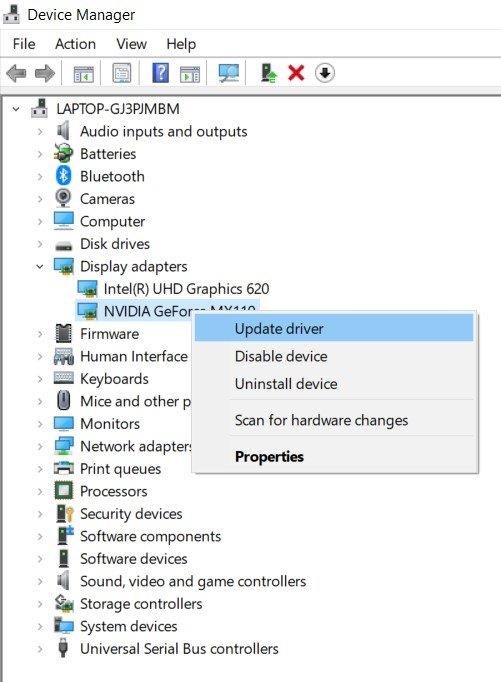
Poprawka 6: Zaktualizuj system operacyjny
Musisz także upewnić się, że Twój system operacyjny jest aktualny. Możesz więc po prostu najechać na pasek wyszukiwania systemu Windows i wyszukać Windows Update. Następnie na następnej stronie naciśnij Sprawdź aktualizacje przycisk. Jednak po zaktualizowaniu systemu Windows sugerujemy ponowne uruchomienie systemu i uruchomienie gry. Następnie sprawdź, czy FPS już spada, czy nie.
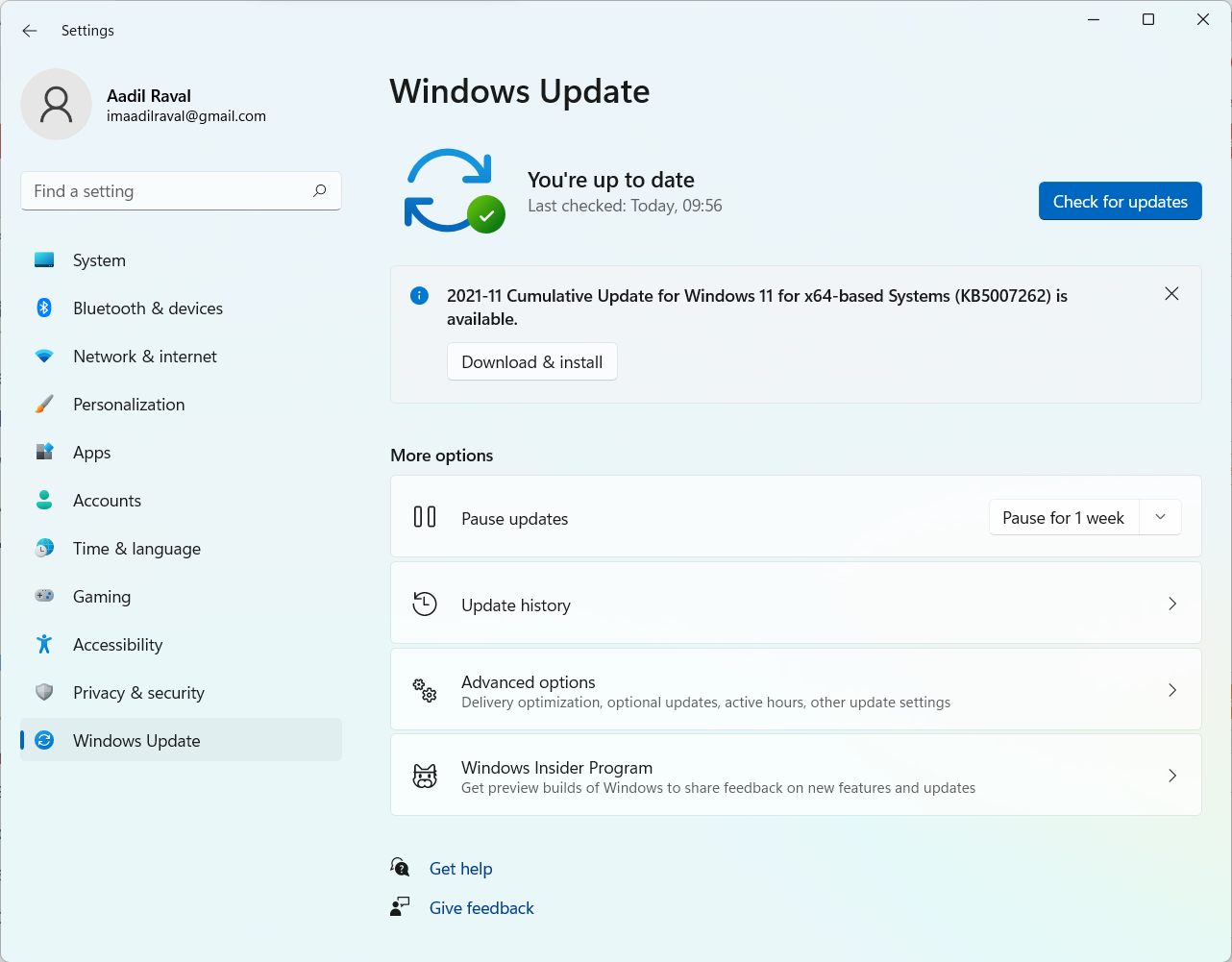
Poprawka 7: Wyłącz aplikację w tle
Czasami istnieje ryzyko, że Twoja gra może nie działać poprawnie z powodu aplikacji działających w tle. W takiej sytuacji wyłączenie aplikacji działających w tle będzie dla Ciebie właściwą opcją. Aby to zrobić, wykonaj kroki, które wymieniliśmy poniżej:
- Najpierw otwórz Menedżera zadań i najedź na Procesy patka.
- Następnie wybierz aplikacje, które zużywają dużo zasobów, a następnie naciśnij Zakończ zadanie przycisk.
Poprawka 8: Zweryfikuj integralność plików gry
Wielu graczy zgłosiło, że po zweryfikowaniu integralności pliku gry za pomocą klienta Stream problem ten zostaje automatycznie naprawiony. Tymczasem, jeśli nie wiesz, jak to zrobić, wykonaj czynności, które wymieniliśmy poniżej:
- Otwórz strumień
- Następnie kliknij prawym przyciskiem myszy Krwawe polowanie znajduje się wewnątrz twojego Biblioteka.
- Następnie przejdź do nieruchomości.
- Na koniec dotknij Pliki lokalne i wybierz Sprawdź integralność plików gry.
Otóż to. Teraz musisz ponownie uruchomić system i sprawdzić, czy problem ze spadkiem FPS został rozwiązany, czy nie.
Poprawka 9: Ponownie zainstaluj grę
Niestety, jeśli nic ci nie pomoże, to poza ponownym zainstalowaniem gry nie masz innej opcji. Dlatego sugerujemy ponowne zainstalowanie gry. Pamiętaj jednak o jednej rzeczy, nie zapomnij odinstalować aplikacji przed ponownym zainstalowaniem jej na komputerze z systemem Windows 11.
Poprawka 10: Kontakt z zespołem pomocy technicznej
W przypadku, gdy nawet po ponownej instalacji gry nadal masz ten sam problem, skontaktuj się z zespołem pomocy technicznej. Możesz więc po prostu skontaktować się z oficjalnym zespołem pomocy technicznej Dying Light 2 i wyjaśnić swój problem. Na pewno wymyślą kilka skutecznych rozwiązań, które z pewnością pomogą Ci pozbyć się tej sytuacji.
Oto kilka poprawek, które pomogą rozwiązać problem z niską liczbą klatek na sekundę. Mamy nadzieję, że ten przewodnik Ci pomógł. Ale jeśli masz jakieś pytania, daj nam znać w sekcji komentarzy.
FAQ
Gdzie mogę znaleźć lokalne pliki Dying Light 2?
Przejdź do folderu gry, klikając prawym przyciskiem myszy grę w bibliotece i wybierając Zarządzaj->Przeglądaj pliki lokalne. Możesz także przejść do C:\Program Files (x86)\Steam\steamapps\common\Dying Light 2\. Wejdź do folderu ph, a następnie do folderu źródłowego.
Co czeka w Dying Light 2?
Dowiedz się, jak czekać w Dying Light 2, aby spędzać czas i przewijać do przodu dokładnie do momentu, którego potrzebujesz na zadanie lub aktywność. Czekanie w Dying Light 2 to sposób na spędzenie czasu. Jest to ważne, ponieważ niektóre misje będą dostępne tylko w nocy, podczas gdy inne mogą odbywać się tylko w ciągu dnia.
Jak zmienić język w Dying Light 2?
Przejdź do folderu: Dying Light 2 -> ph -> work -> data_lang . Powinieneś mieć tutaj 2 foldery: 1. speech_en & 2. (twój język, np. polski) speech_pl. Usuń speech_pl, a teraz masz angielski dźwięk i polski tekst. Jak pominąć intro? Rozpocznij grę z parametrem: -nologos.
Czy Dying Light 2 Stay Human jest dobre czy złe?
Ta gra jest w porządku; to nie jest świetne, ale nie jest złe.Cóż, Dying light 2 Stay Human to opracowana przez firmę Techland gra RPG akcji, kontynuacja bijącej rekordy gry Dying Light. Jednak gra została wydana 4 lutego 2022 roku na prawie każdą platformę, taką jak PS5, PS4, Xbox One, Microsoft Windows i wiele innych.
Dlaczego Dying Light 2 jest tak dobry?
Jednak serial taki jak Dying Light niekoniecznie musi zajmować się swoimi historiami. Te gry zawsze będą żyły i umierały dzięki ich zdolności do skutecznego łączenia morderczego parkouru z makabryczną walką. A Dying Light 2 rozbija tę formułę. Akcja jest płynna, mocna i niesamowicie intuicyjna.
Czy można grać w Dying Light 2 na PC z kontrolerem?
Dodatkowo Dying Light 2 natywnie obsługuje monity ikon PlayStation i kontroler DualSense. W rzeczywistości oferuje te same świetne haptyczne sprzężenie zwrotne i obsługę adaptacyjnego wyzwalania, co w wersji na PS5, więc powinieneś wybrać kontroler DualSense zamiast kontrolera Xbox, jeśli chcesz grać z gamepadem na PC.
Czy Dying Light 2 ma tryb współpracy?
Alessio Palumbo: Tryb współpracy w Dying Light 2 nie był swobodnie dostępny w okresie testowania. Techland zdecydował się otworzyć osobną gałąź recenzowanej wersji z obsługą kooperacji na dedykowaną dwugodzinną sesję, podczas której dołączyłem do innego kolegi z prasy i dwóch programistów.
Jak wyłączyć zapisywanie Steam Cloud dla Dying Light?
W zakładce Ogólne odznacz opcję „Zachowaj zapisy gier w Steam Cloud dla Dying Light 2”. Możesz stworzyć nową kopię folderu 534380, gdy w grze pojawi się ważny wybór. Oczywiście, ponieważ każdy 534380 będzie miał taką samą nazwę, będziesz musiał zapisać je w różnych lokalizacjach.
Czy będzie Dying Light 2?
Dying light zostało opracowane przez firmę Techland, znaną również z takich gier jak Call of Juarez czy Dead Island. Po raz pierwszy został wydany 26 stycznia 2015 roku, jednak fani czekają teraz na wydanie jego Sequel: Dying Light 2, który ma być dostępny w 2020 roku.
Jak edytować ustawienia graficzne Dying Light 2?
Potrzebujesz aplikacji Notepad ++, aby otworzyć plik „video.scr” zawierający ustawienia graficzne Dying Light 2. Po zainstalowaniu bezpłatnej aplikacji kliknij prawym przyciskiem myszy „video.scr” i wybierz „Edytuj za pomocą Notepad ++”. Gdy Dying Light 2 nieoczekiwanie ulega awarii, tworzy pliki dziennika (.log i .dmp) w następujących lokalizacjach. To wszystko.
Gdzie mogę znaleźć moje pliki zapisu Dying Light 2?
W takim przypadku Steam może przechowywać wszystkie pliki zapisu Dying Light 2 w folderze „ 534380 ” na twoim komputerze. Możesz po prostu przeszukać swój dysk twardy w poszukiwaniu tego folderu lub skorzystać z następujących ścieżek, w których przechowywane są pliki zapisu Dying Light 2: Jeden z tych folderów z pewnością będzie zawierał wszystkie twoje pliki zapisu.
Ile zadań jest w Dying Light 2?
Jak wspomniano, misje Dying Light 2 są podzielone na dwa różne typy zadań, z pełną listą pokazaną poniżej, wraz z liczbą z każdej kategorii. W Dying Light 2 są w sumie 22 zadania fabularne. Są to: Let’s Waltz! W Dying Light 2 jest 95 zadań pobocznych.
Jak czekasz w Dying Light 2?
W Dying Light 2 można czekać na kilka sposobów, ale jeden z nich jest prawdopodobnie najlepszą opcją. Aby zaczekać w Dying Light 2, znajdź łóżko i wejdź z nim w interakcję. Jeśli jest noc, Aiden będzie spał do wschodu słońca, a jeśli jest dzień, będzie czekał do zachodu słońca.
